Cortana er en ny funksjon som er lagt til Windows 10 som har kraftige funksjoner som å sette påminnelser, ta innganger i hvilken som helst form som bevegelser, stemme osv. og hjelpe deg med å søke i innholdet etter verdifulle forslag. Faktisk er det en personlig assistent til Windows 10. Men så har den sin egen ulempe, da den kanskje ikke støttes i din region og det bruker mye av nettverket ditt båndbredde fordi det alltid løper i bakgrunnen. Du må også koble din lokal konto til Microsoft-kontoen for å jobbe med den.
Hvis du ikke bruker Cortana og du tror at det tar opp noe av nettverkstrafikken din også for deg Målt tilkobling, så kan du bedre slå deg på for å deaktivere det helt. Vi gir deg her en kort guide for å gjøre det samme. Sørg for at du er logget inn som administrator for systemet ditt for å gjøre det samme.
Metode 1 - Deaktiver Cortana helt via registeret i Windows 10
1 - Trykk Windows-tast + R for å åpne RUN.
2 - Skriv nå regediti den og trykk enter.

3 - Nå, når registerredigeringsvinduet åpnes, blar du til følgende sted fra menyen til venstre.
- HKEY_LOCAL_MACHINE
- PROGRAMVARE
- Retningslinjer
- Microsoft
- Windows
- Windows-søk
4 - Hvis du ikke finner “Windows-søk”-Tasten (mappe) når du utvider Windows-mappen, høyreklikker du deretter på Windows-mappen og velger Ny> Nøkkel. Navngi det "Windows-søk”.
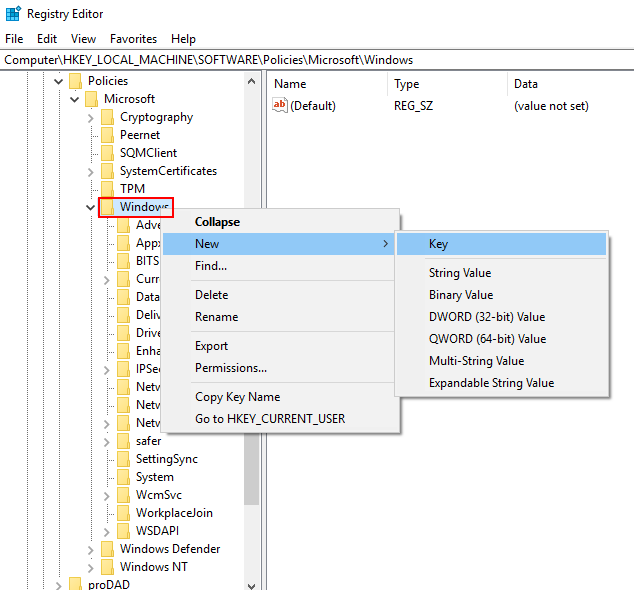
5 - Høyreklikk på “Windows-søk”-Tasten (mappe) nettopp opprettet i venstre rute og velg Ny> DWORD (32-bit) verdi.
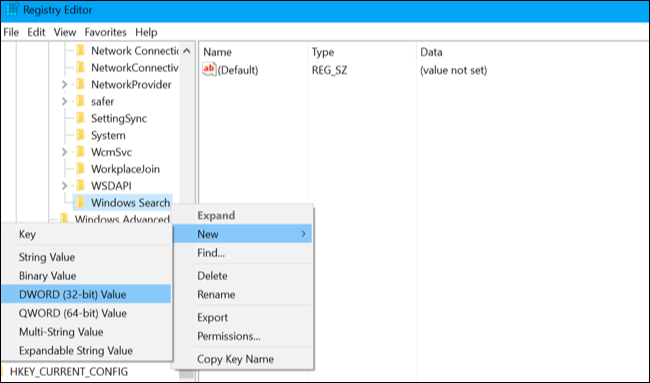
6 - Dobbeltklikk Gi verdien verdien “Tillat Cortana”.
7 - Dobbeltklikk nå på den og sett verdien til “0”.
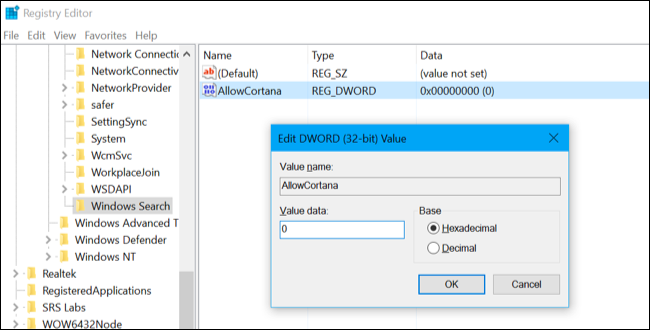
8 - Lukk registereditoren og start PCen på nytt for å endelig bli kvitt cortana på PCen.
Merk: - For å aktivere Cortana igjen, er det bare å bla til nevnte plassering ovenfor i Registerredigering og endre verdien til 1.
Metode 2 - Deaktiver Cortana-funksjonen i Windows 10
Trinn 1:
Trykk lenge på Ctrl + Shift + Esc-knappene på tastaturet som åpner Oppgavebehandling. Nå, se på alternativet Flere detaljer under det og klikk på det.
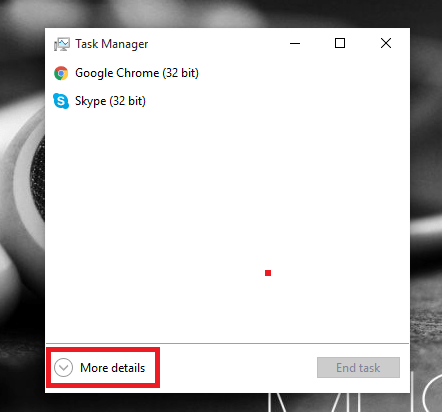
Steg 2:
Når du gjør det, finner du en liste over alternativer som er åpne i bakgrunnen på enheten. Rull ned for å finne Cortana-alternativet og høyreklikk på det. Klikk på åpne fil plassering alternativet tilgjengelig i listen.
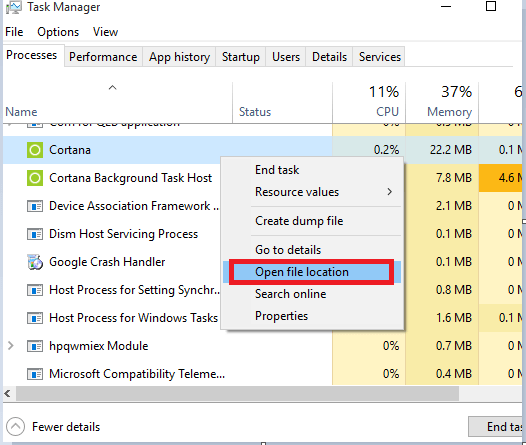
Trinn 3:
Filposisjonen til Cortana åpnes. Her krever du litt oppgave. Gi nytt navn til mappen Microsoft. Windows. Cortana _ cw5nih2txyeewy til Microsoft. Windows. Cortana_cw5nih2txyeewy.old
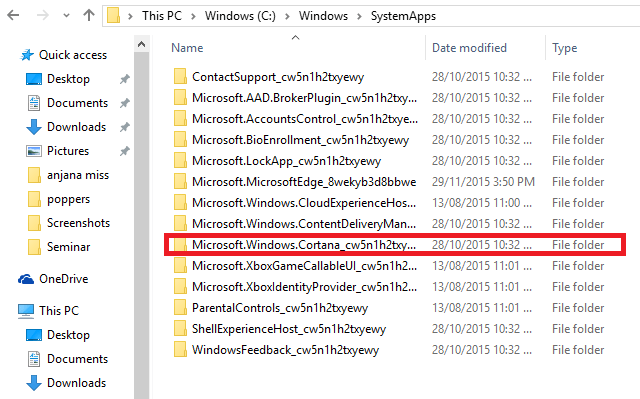
Trinn 4:
Når du gjør trinnet ovenfor, vises varselmeldingen med Access nektet. Klikk på fortsett-ikonet.
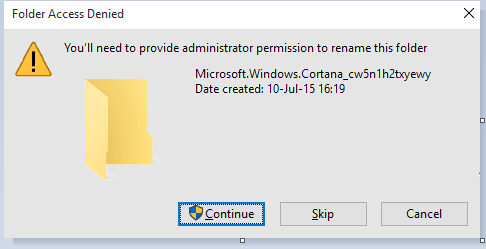
Trinn 5:
En annen melding som angir filen som er åpen i en annen mappe, vises. Bare hopp over det en gang, gå tilbake til oppgavebehandling, høyreklikk på Cortana og trykk på alternativet Avslutt oppgave.
Trinn 6:
Nå, kom tilbake til varselmeldingen Handlingen kan ikke fullføres fordi filen eller mappen er åpen i et annet program og klikk på Prøv igjen-knappen.
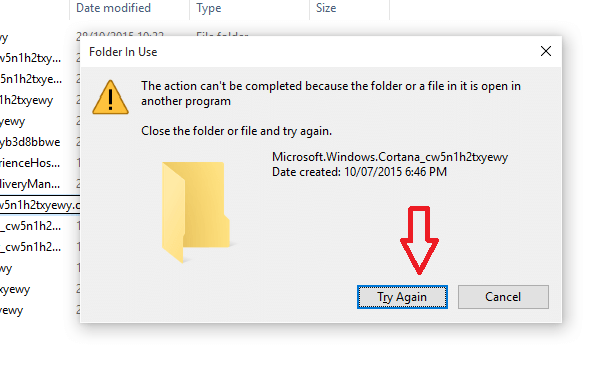
Trinn 7:
Velg Cortana fra oppgavelinjen, og klikk på Skjult alternativet ved å høyreklikke på det, for å gi ekstra plass til andre programikoner.
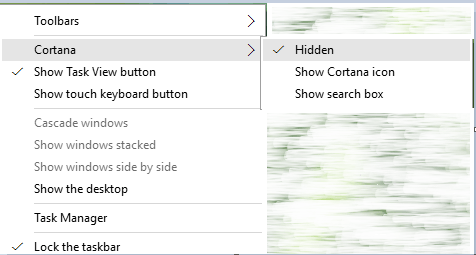
Håper du får en ide om hvordan du deaktiverer Cortana.

